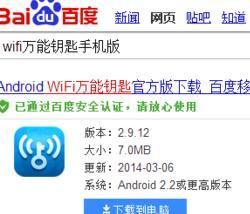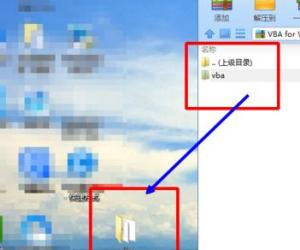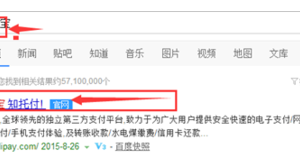谷歌浏览器安装位置怎么更改 更改Chrome浏览器安装位置的方法
发布时间:2017-06-23 16:18:52作者:知识屋
谷歌浏览器安装位置怎么更改 更改Chrome浏览器安装位置的方法 我们的生活中越来越离不开电脑,但在使用电脑的过程中总会遇到各种各样的问题。知识屋致力于给电脑小白朋友们介绍一些简单常用问题的解决方法,这次给大家介绍的是更改Chrome浏览器安装位置的方法。
一、首先正常安装谷歌浏览器,安装完毕后右键桌面快捷方式,单击“打开文件位置”,如图所示。

二、找到“Google”文件夹,将它移动到要更改的地方(我这里是E盘根目录)。
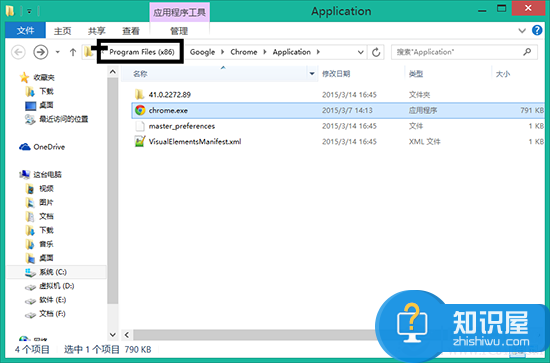
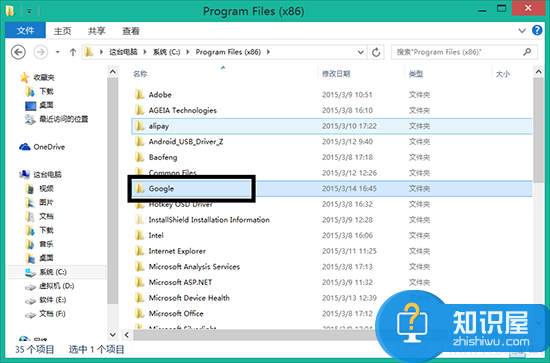
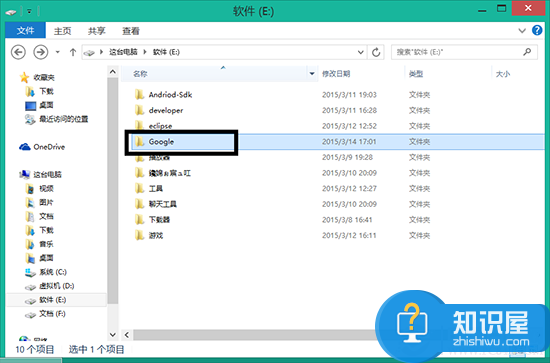
三、此时是不能打开桌面的谷歌浏览器的快捷方式。
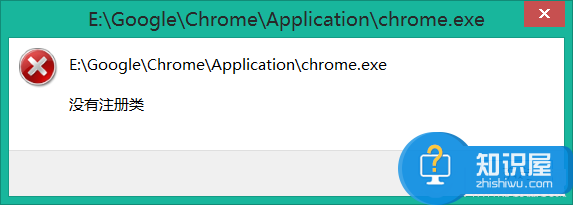
四、以管理员打开命令提示符,输入mklink "C:\Program Files (x86)\Google" "E:\Google"(前面的引号里是默认安装位置,后面是移动之后的位置,注意空格)。双击桌面的快捷方式发现已经可以打开了。
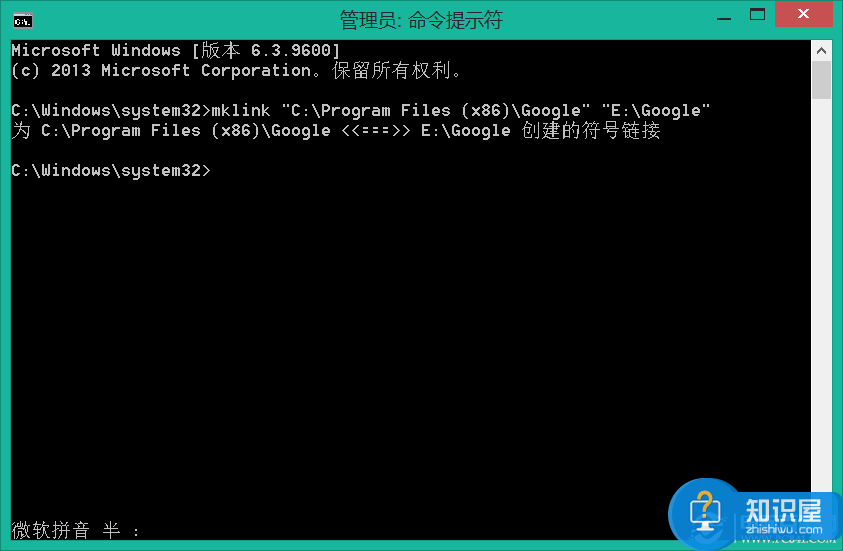
以上就是为您介绍的更改Chrome浏览器安装位置的方法,有兴趣的朋友可以试试以上方法,这些方法简单容易上手,希望对解决大家的问题有一定的帮助。
知识阅读
软件推荐
更多 >-
1
 一寸照片的尺寸是多少像素?一寸照片规格排版教程
一寸照片的尺寸是多少像素?一寸照片规格排版教程2016-05-30
-
2
新浪秒拍视频怎么下载?秒拍视频下载的方法教程
-
3
监控怎么安装?网络监控摄像头安装图文教程
-
4
电脑待机时间怎么设置 电脑没多久就进入待机状态
-
5
农行网银K宝密码忘了怎么办?农行网银K宝密码忘了的解决方法
-
6
手机淘宝怎么修改评价 手机淘宝修改评价方法
-
7
支付宝钱包、微信和手机QQ红包怎么用?为手机充话费、淘宝购物、买电影票
-
8
不认识的字怎么查,教你怎样查不认识的字
-
9
如何用QQ音乐下载歌到内存卡里面
-
10
2015年度哪款浏览器好用? 2015年上半年浏览器评测排行榜!